Примечание: Эта статья выполнила свою задачу, и в скором времени ее использование будет прекращено. Чтобы избежать появления ошибок "Страница не найдена", мы удаляем известные нам ссылки. Если вы создали ссылки на эту страницу, удалите их, и вместе мы обеспечим согласованность данных в Интернете.
Структура хранилища и модель разрешений записной книжки для занятий
Фон, касающихся формата хранилища OneNote:
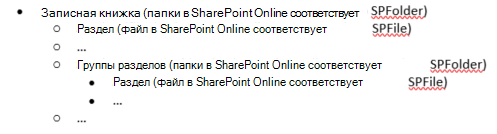
Что такое записная книжка для занятий?
Записная книжка для занятий — это шаблон, позволяющий преподавателю R/W получить доступ ко всей записной книжке, а учащиеся имеют доступ на R/W (к собственной группе разделов) и доступ к общим группам разделов с преподавателем. Группы разделов на втором уровне дерева ниже могут иметь сами группы разделов (добавленные позже преподавателем).
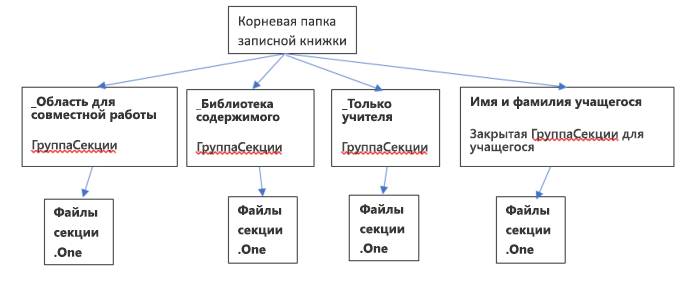
Модель разрешений записной книжки для занятий
С каждой папкой и файлом в SharePoint Online связаны разрешения.
-
Наследуется от родительских элементов
Это называется наследованием разрешений. Это означает, что разрешения родительского элемента передаются дочерним элементам. -
Определяется в самой папке или файле
Файл или папка могут нарушить эту цепочку наследования от родительского к дочернему. Затем у него начинаются собственные разрешения. SharePoint Online позволяет добавлять, изменять и удалять разрешения. Ни одно из этих изменений не влияет на исходные родительские элементы.
Корневая папка записной книжки для занятий и группы разделов записной книжки для занятий (_Content Library, _Collaboration Space, _Teacher Only, Students private Section Groups) имеют разрешения, определенные для себя. Это означает, что их разрешения не связаны с цепочкой наследования и у них есть собственные разрешения.
Разделы записной книжки для занятий наследуют разрешения от групп разделов.
После того как мы узнали, как выглядит записная книжка для занятий, пользователям предоставляются следующие разрешения:
-
Папка записной книжки предоставляет преподавателям разрешения на чтение и запись, а учащиеся — только для чтения
-
Библиотека _Content предоставляет преподавателям разрешения на чтение и запись, а учащимся — только для чтения. Папка "_Collaboration Пробел" предоставляет преподавателю разрешения на чтение и запись. У учащихся также есть разрешения на чтение и запись.
-
Каждая группа разделов частного учащегося предоставляет преподавателям и только учащемуся группы разделов доступ на чтение и запись.
Соответствующие разрешения в SharePoint Online на основе роли.
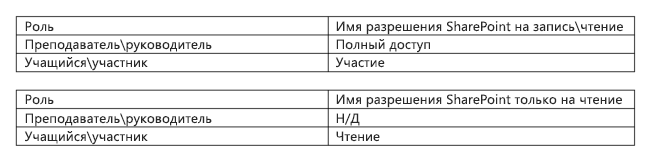
Совмещения записной книжки для занятий
К текущим предпочтениям записной книжки для занятий относятся:
-
Записная книжка для занятий (для преподавателей)
-
Записная книжка для преподавателей (для администраторов учебного заведения)
Записная книжка для преподавателей имеет аналогичную структуру с разными метами. Преподаватели являются руководителями, а учащиеся — участниками. Управление папками "Записная книжка для преподавателей" можно выполнить следующим образом.
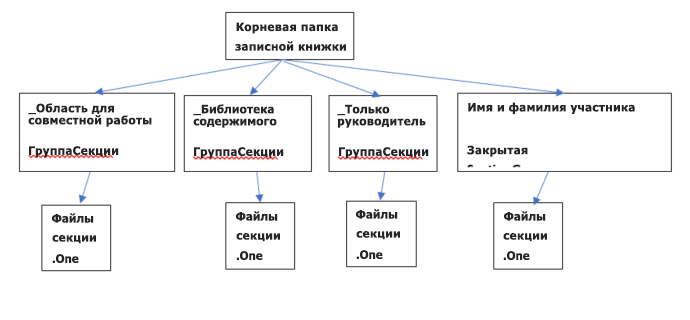
Записные книжки для занятий хранятся на сайтах SharePoint Online:
Записные книжки для занятий хранятся на сайтах SharePoint в списке с заголовком "EduOneNoteAppDocuments". У каждого преподавателя есть вложенная папка с заголовком "<электронной почты>_Courses", в которой хранится записная книжка.
Пример:
EduOneNoteAppDocuments
<JohnDoe>@contoso.org_Courses
Метаданные записной книжки для занятий или преподавателей хранятся в скрытых списках, доступных только преподавателю или руководителю.
-
адрес электронной почты владельца преподавателя>_ EduOneNoteList (скрытый список sp)
-
Имя записной книжки
-
Удаление устаревших данных приложения записной книжки для занятий
Устаревшая версия создателя записной книжки oneNote для занятий — это приложение Магазина SharePoint. Корпорация Майкрософт выпустила последнюю версию этого приложения, которая теперь является частью Microsoft 365, доступной в средстве запуска приложений (под значком записной книжки для занятий). Устаревшее приложение-создатель записной книжки поддерживает метаданные приложения, внутренние для приложения (для управления записными книжками). Эти метаданные приложения хранятся в скрытом списке SharePoint, который не виден пользователю.
При удалении записной книжки для занятий через SharePoint (список>удалить элемент) идентифицируемые сведения (сообщения электронной почты) в скрытом списке метаданных не удаляются. Скрытый список по-прежнему доступен либо в виде полного URL-адреса, либо с помощью клиентского API SharePoint. он имеет разрешение только для преподавателя.
Ниже перечислены действия по удалите метаданные записной книжки. Для этого выполните действия, чтобы получить доступ к скрытому списку метаданных, перейдя к нему. Эти действия могут выполняться только преподавателем или руководителем (владельцем записной книжки) из-за разрешений. Если администратор клиента хочет выполнить эти действия, сначала необходимо добавить себя в качестве администратора семейства веб-сайтов. Дополнительные сведения см. в разделе "Управление администраторами для семейства веб-сайтов".
Кроме того, если сайт был в OneDrive, может потребоваться использовать командлеты PowerShell для Grant-TenantAdminPermissionsToOdbSites.
Удаление метаданных записной книжки
-
Использование IE для просмотра и входа на сайт, на котором размещено приложение "Создатель записной книжки".
-
Укажите URL-адрес сайта и добавьте его:
https://SiteUrl/_api/web/lists/?$select=Title,RootFolder/ServerRelativeUrl&$filter=substringof('_EduOneNoteList',Title)%20eq%20true&$expand=RootFolder
Пример: https://one-my.spoppe.com/personal/samj_one_ccsctp_net/_api/web/lists/?$select=Title,RootFolder/ServerRelativeUrl&$filter=substringof('_EduOneNoteList',Title)%20eq%20true&$expand=RootFolder -
Вставьте URL-адрес из 2 в поле URL-адреса браузера, а затем просмотрите результаты.
-
Проверьте поле заголовка и найдите адрес электронной почты владельца записной книжки.
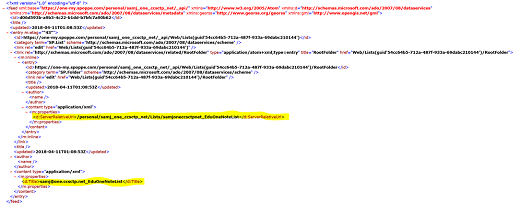
-
Запишите значение ServerRelativeUrl
, где заголовок совпадает с адресом электронной почты,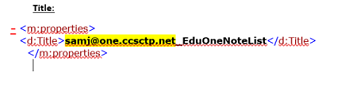
-
-
Добавьте относительный URL-адрес сервера к URL-адресу сайта и перейдите к списку. Формат: https://siteUrl/ServerRelativeUrl
Пример: https://one-my.spoppe.com/personal/samj_one_ccsctp_net/Lists/samjoneccsctpnet_EduOneNoteList/
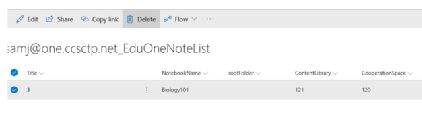
-
Нажмите кнопку " Удалить", чтобы удалить записную книжку.










